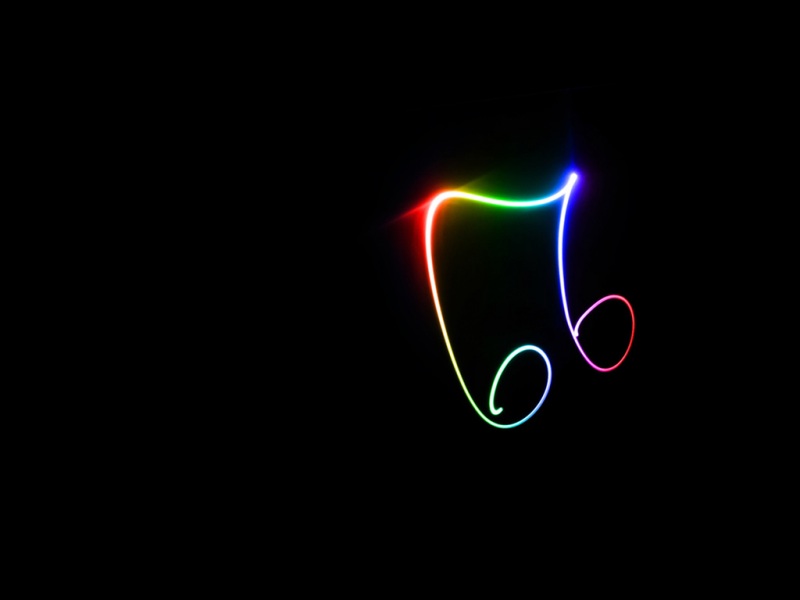之前嫌键盘侠烦,写这些也没意义所以把账号注销了文章删除了,现在想了想我抗吧12级老蛆还喷不过这帮小兔崽子?换了skt.ruo秽土转生,求喷子和我在各评论对线。特别是匿名dog见一个怼死一个。下面是之前号写的内容原文 -
#简介
NAS全称Network Attached Storage,直译过来就是网络附加存储。不同于硬盘通过接线端口与电脑相连,NAS通过网络共享协议传输文件,在一个家庭内部共用无线网络的情况下,你的智能手机,电脑,电视机,pad等等都能调用NAS里的各个文件,看电影,照片视频备份,文件互通等等都无比轻松。
其实大多数自用的手提电脑,台式机在简单设置过后都可以作为NAS,应付日常需求完全够用。虽说相较于能直接买到的成品NAS相比缺少专门的系统,好看的外形及客户服务与技术支持,但好在能把闲置电脑加以利用,并且用自己不需要的组件来装NAS成本极其低廉。如果你本身用个人电脑挖矿24小时开机,那么把其作为一个NAS也能高效利用,一举两得。
以我个人为例,现在有了一台NAS过后,用百度云下载的高清视频可以直接用电视通过内部局域网播放,并且不同手提手机平板的文件传输都可通过NAS作为中间站进行备份或调取,大型游戏也可以只存在一个硬盘里,其余电脑直接调用,(例如150g的模拟飞行不用在steam上再次下载一个晚上)非常方便。
本文只考虑最简单的办法以Windows自带的共享把个人电脑做成NAS,适合小白。(想用基于Linux的Ubuntu,基于Arch的Manjero或者其余特别的系统,或是想专门组装一台NAS机的,或是苹果系统的,请参考具体教程)
#个人电脑作为NAS的硬件要求
说白了,既然是个人电脑作为NAS,那么你只要拥有一台电脑就行。和游戏主机不一样的是,NAS对显卡,CPU性能,主板等等几乎都不太有要求。不过为了方便,做NAS的机器最好有一个大容量硬盘,比如能够存储12T的小姐姐(手动狗头)就可以。常见的大容量SATA盘像seagate,西数等等都不贵,并且可满足需求。
#设置基于SMB3.0的NAS磁盘共享
1)选择想要共享使用的磁盘,右键单击选择属性
删除 注释 小图
2)选择共享,并单击高级共享
删除 注释 小图
3)勾选共享此文件夹,单击确认
删除 注释 小图
4)打开控制面板,进入网络和共享中心
删除 注释 小图
删除 注释 小图
5)选择更改高级共享设置
删除 注释 小图
6)勾选现在正在用的网络发现
删除 注释 小图
7)回到网络和共享中心,单击更改适配器设置
删除 注释 小图
8)单击正在使用的网络,再点击详细信息,找到现有的IPV4地址
删除 注释 小图
9)此时在另外一台电脑上打开我的电脑,并输入\\192.168.0.16便能看到这个共享的硬盘了。
这里有两点需要注意:
-- 注意下划线方向,一定是\\而不是//!!
-- 若共享磁盘的电脑有账户及密码,需要将其在访问端电脑输入
10)在成功连接硬盘后,可右键点击,将其映射到访问端的我的电脑里方便访问
删除 注释 小图
删除 注释 小图
#苹果pad/手机端访问
苹果端访问需要基于app,在此我用的是nPlayer,付费版不贵也很方便。
1)下载nPlayer并打开
2)进入后,单击加号新建服务器,选择SMB/CIFS (windows磁盘共享基于的是SMB协议)
删除 注释 小图
3)在下面填写相应信息
-- Host 填写 192.168.0.12 (之前看的网络ipv4地址)
-- User 和 Password 填写共享磁盘电脑的用户名和密码 (没有则不需填写)之后保存
删除 注释 小图
4) 之后就可以看到这个共享硬盘并访问里面的各种文件了,需要下载删除等等操作都可以在以下的另外几个tab内进行
删除 注释 小图
#智能电视端访问
为了支持电视端访问,我们需要用大多数智能电视都支持的DLNA协议,以下是具体步骤
1) 回到网络和共享中心,单击流媒体设置
删除 注释 小图
2) 勾选允许远程连接
删除 注释 小图
3) 打开Windows自带的Windows Media Player,单击媒体流并勾选自动允许设备播放我的媒体
删除 注释 小图
4) 单击组织 - 管理媒体库 - 视频,然后将想要共享给电视的文件夹添加进入
删除 注释 小图
5) 这样你就能在电视上找到这个文件夹并可直接访问了
删除 注释 小图
#总结
这是基于windows自带的SMB3.0协议弄的简易版共享云盘,为了保持使用,作为云盘的电脑需要保持开机状态,CPU和显卡在此过程中根本没用,所以功耗很低,电费也特别低,如果有用电脑挖矿的话那刚好拿那个24小时挖矿的电脑作为NAS就特别合适。(由于挖矿效率低了些,楼主主用的3080电脑现在打算用于打游戏,只有另一个不用的2060s主机24小时挖矿并作为NAS。纯NAS可以考虑把显卡取了,用核显+丐配置就够,偶尔操作百度云下一些电视剧电影啥的还是需要亮机)
有了简易NAS之后家里的数据储存和传输就特别方便,并且云端备份的钱也可以省下来,电子工具的空间也不会不够了,希望这个文章有帮助到大家!
君君提示:你也可以写原创文章,点此查看详情 >>
本文著作权归作者本人和北美省钱快报共同所有,未经许可。文章仅代表作者看法,如有更多内容分享或是对文中观点有不同见解,省钱快报欢迎您的投稿。
Nplayer本地文件拷到服务器 手把手教你简易NAS构建 手机/平板/智能电视随意调取 家庭存储云共享 有了自己的网络云盘后再也不用担心容量不够了!...